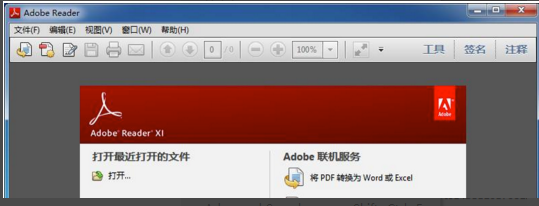Adobe Reader XI是美国Adobe公司开发的一款非常好用的PDF文档阅读软件。用户可以通过Adobe Reader官方版方便的查看、打印和管理PDF文件,还能播放PDF中的视频和音乐,功能非常强大。
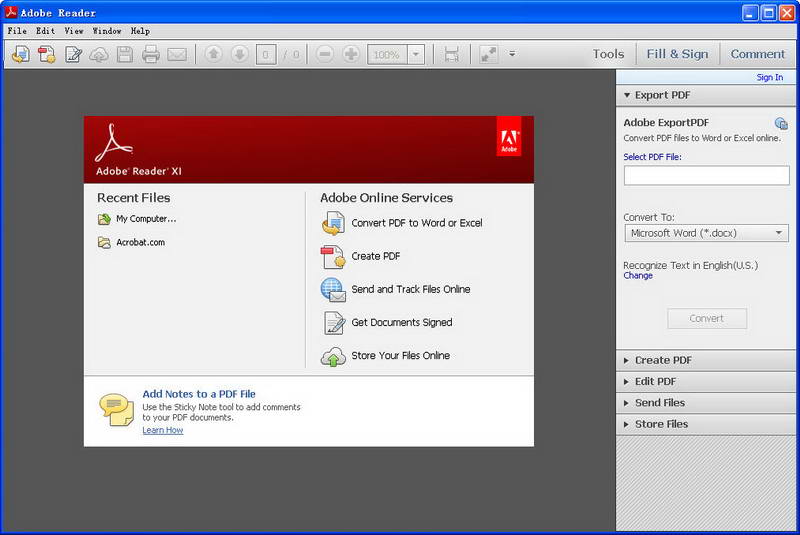
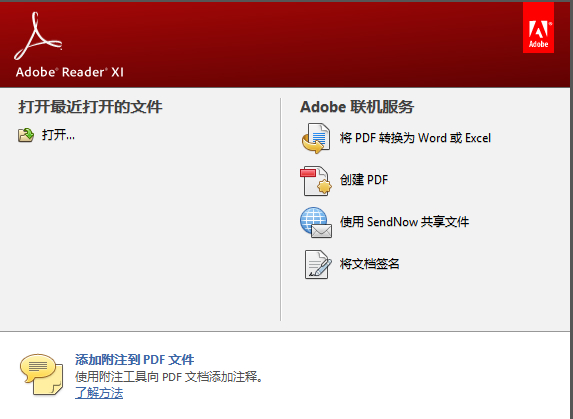
2、填充、标记、保存并发送你的表单;
3、将文件保存至Acrobat.com上,可以通过任意设备访问;在移动设备上也可以读取文件,支持的设备包括 、Windows Phone 7和黑莓Tablet OS。
4、支持最新一代的Mac和Windows系统:OS X Mountain Lion、Windows 8,在线将PDF文档转换为Word、Excel文档;
5、安全性提高,有助于保护计算机软件和数据免受恶意代码的侵扰。
6、简化界面,用户可以更精确、高效地查看信息。选择阅读模式可在屏幕上显示更多内容,或选择双联模式查看跨页。
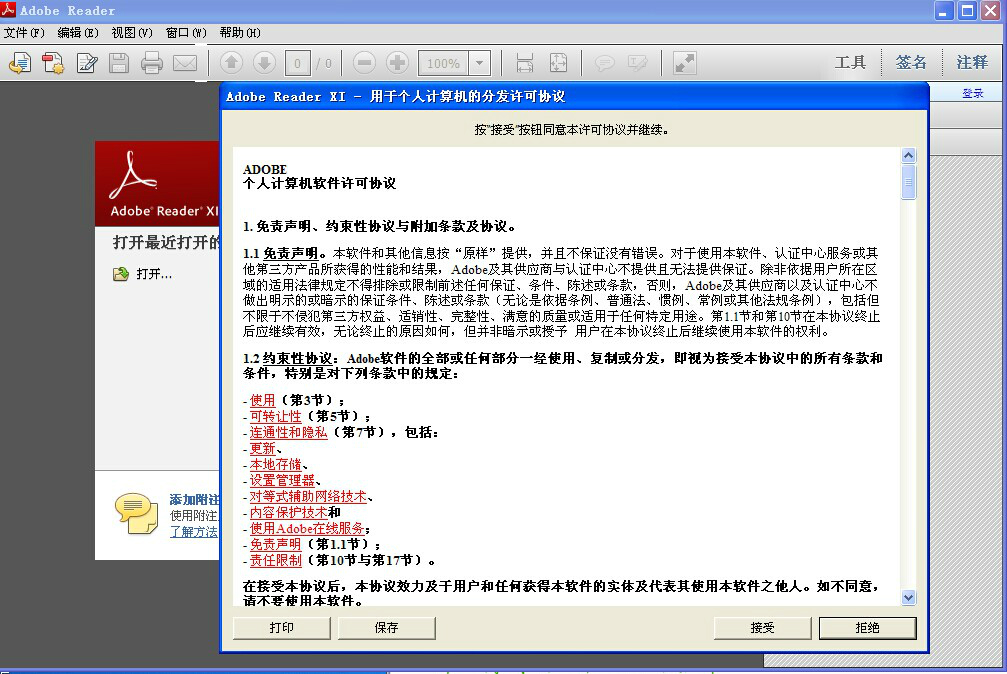
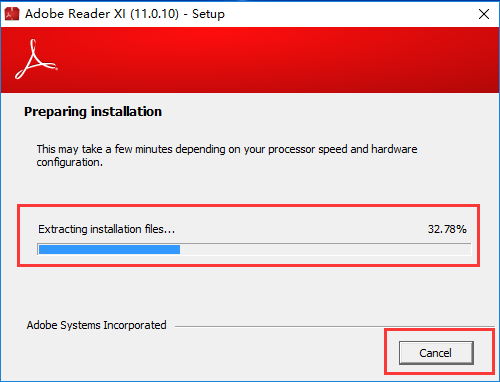
2、在这里为软件选择安装目录【change Destination Folder】,默认是安装在在C盘下的,你点击此选项可自定义Adobe Reader的安装目录。如下图示:
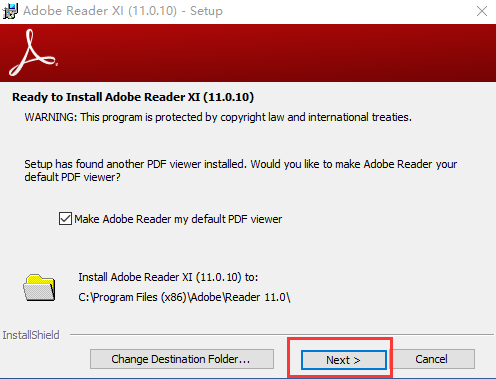
点击文件位置选择,点击右侧向上文件夹标志,在这里为它选择一个合适的安装位置即可。确然好后单击【OK】。再单击【next】下一步继续;
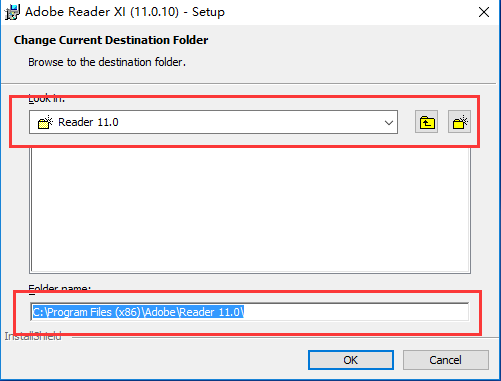
3、选择软件更新方式,这里大家可根据自己的使用需求定义即可。任意勾选一项后,单击【install】安装。
选项1:自动安装更新,
选项2:下载更新,由我选择何时安装,
选项3:通知我,允许我选择何时下载和安装更新,
选项4:手动检查并安装更新,
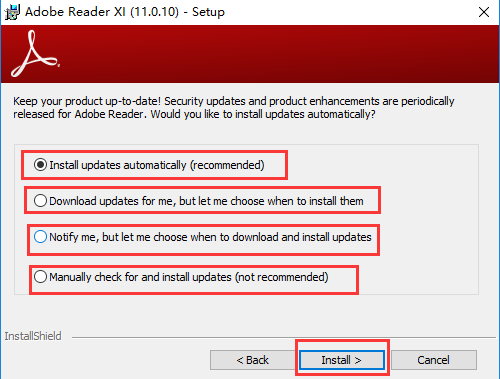
4、软件安装中请耐心等待
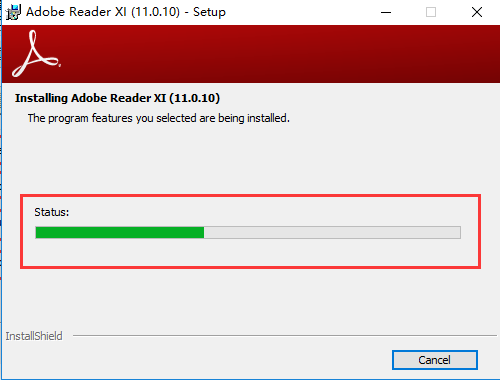
5、安装成功就会看到如下图了,单击【finish】,退出安装向导。这样Adobe Reader(Acrobat Reader)就安装完成了,快去开启体验吧。
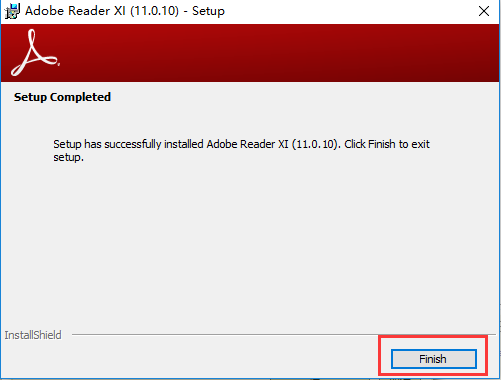
1、双击桌面快捷方式打开pdf阅读器,然后点击左上角file【文件】菜单,在弹出的下拉菜单中点击【open】选项可打开本地要编辑或阅读的文件。当然你也可以点击【create pdf online】选项,在这里创建一个在线pdf文件。
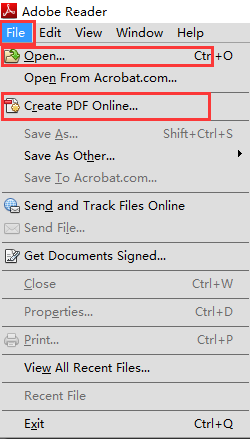
2、打开PDF文件后,右侧会出现一个菜单栏,这里为我们列举了一些常用工具如:编辑pdf,合并内容等。
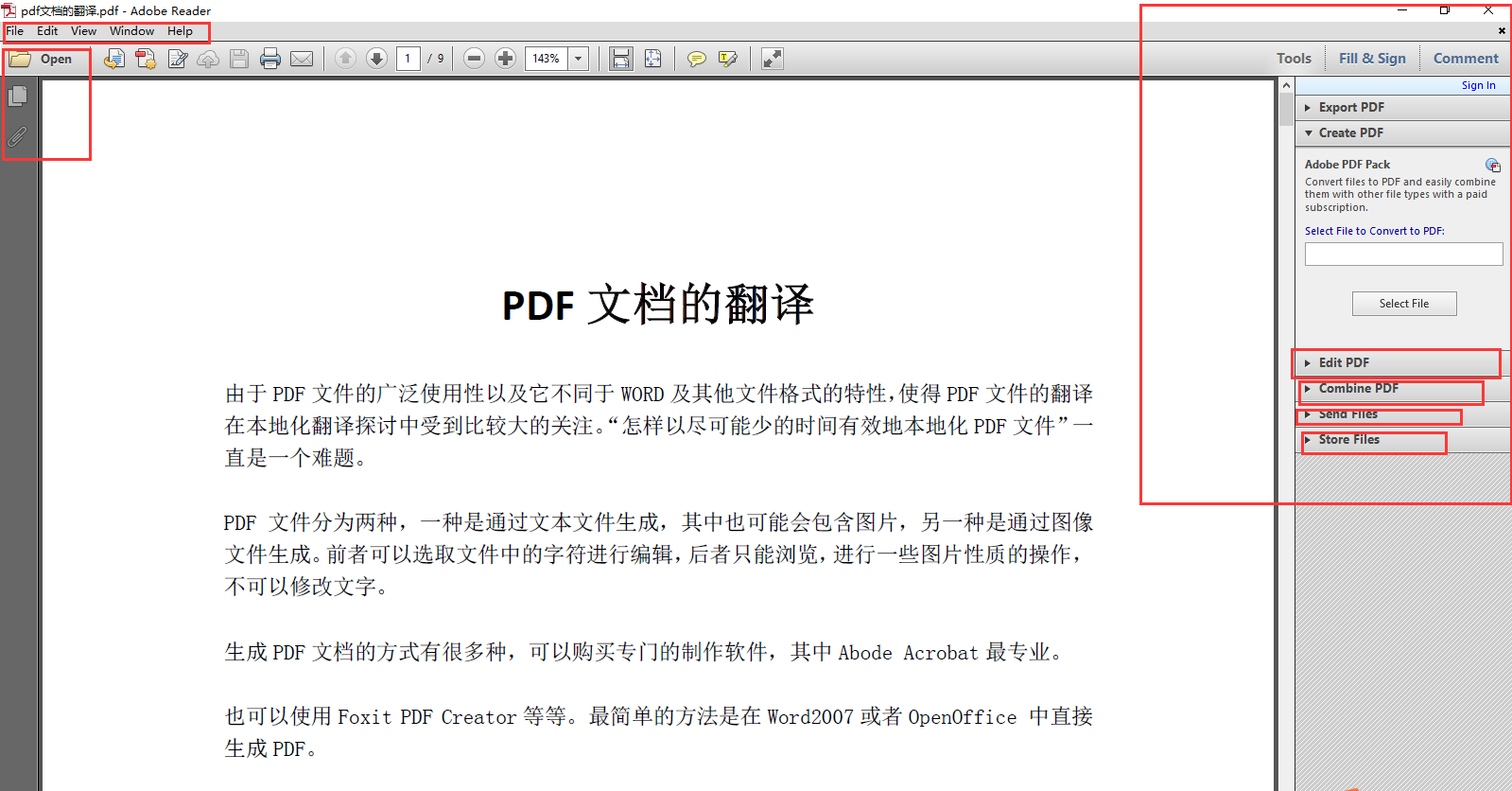
3、菜单栏详情请看下图,你还可以单击【Fill&Sign】选项卡,在以下列表中勾选要对pdf文本进行编辑的具体功能选项:如add text【添加文本内容】、add checkmark【添加标记】等。
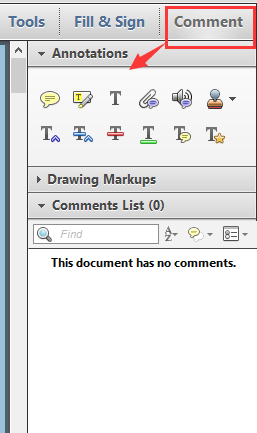
4、最后再看下【comment】选项卡,使用此功能可给文件添加一些备注,有需要的小伙伴可切换使用。
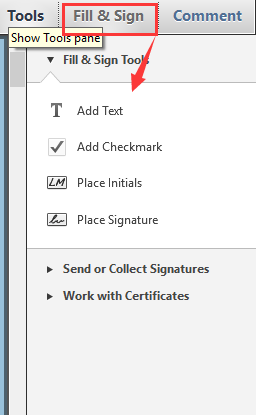
首先明确一下,这两个都是文档软件,就是我们常说的pdf格式的文档软件。

第二点,这两个软件是一个公司的两个产品,都是出自著名的adobe公司。大家熟悉的除了pdf还要PS也是它出品的。
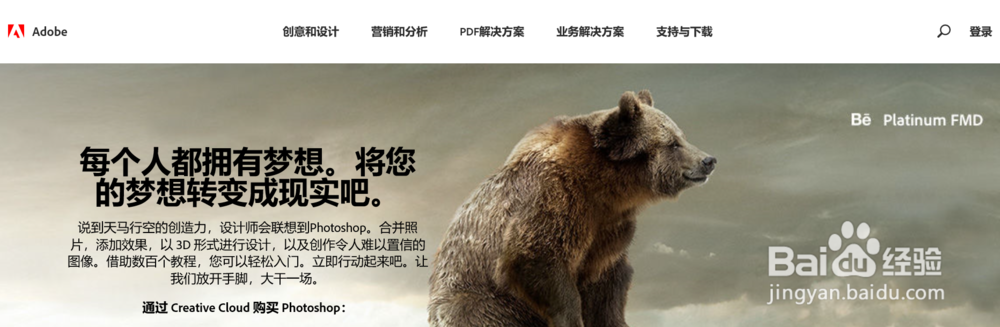
上面了解了两个软件的渊源,我们接下来说说目前市场上的版本,大致有3个,adobe reader ,adobe acrobat pro ,adobe acrobat DC
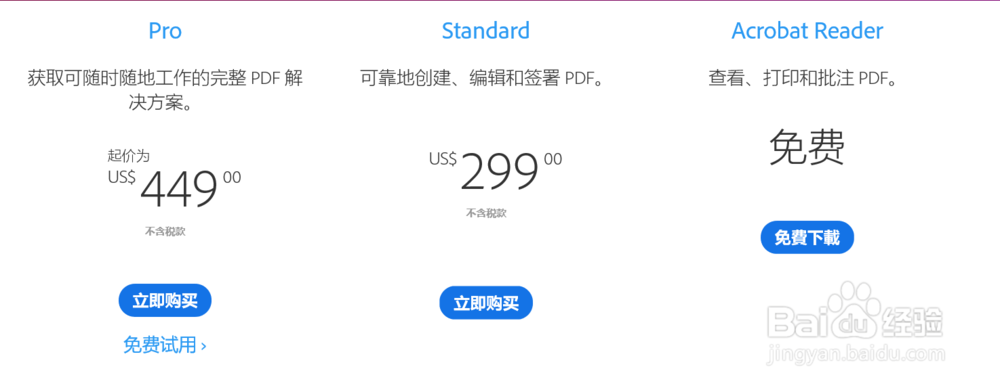
先说说adobe reader ,这个是最基本的打开查看pdf软件,无法修改加水印等编辑动作。是免费下载的。
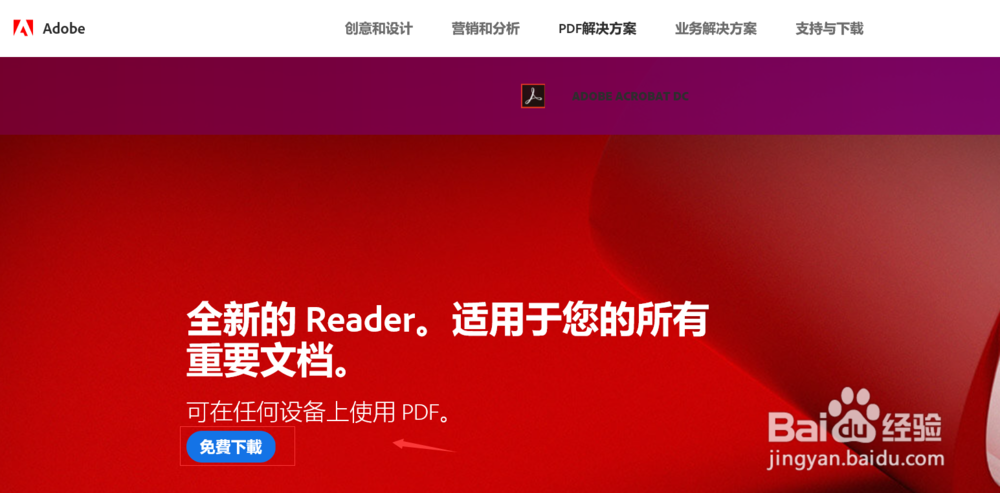
下面adobe acrobat pro就是pdf文档的生成,编辑,修改加工软件,大家常用的有转换pdf,加水印,加密等功能。这个是收费软件。
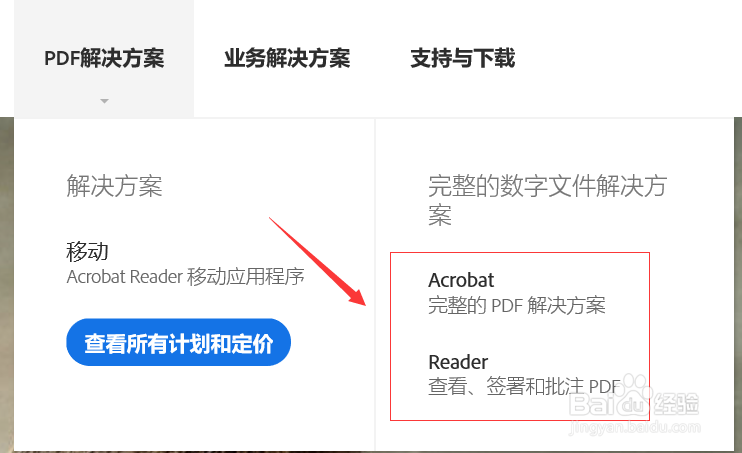
最后关于adobe acrobat DC这个是最新的pdf编辑软件,但是功能更强大,增加了云存储写作功能,需要账号登陆,类似微软的office365.
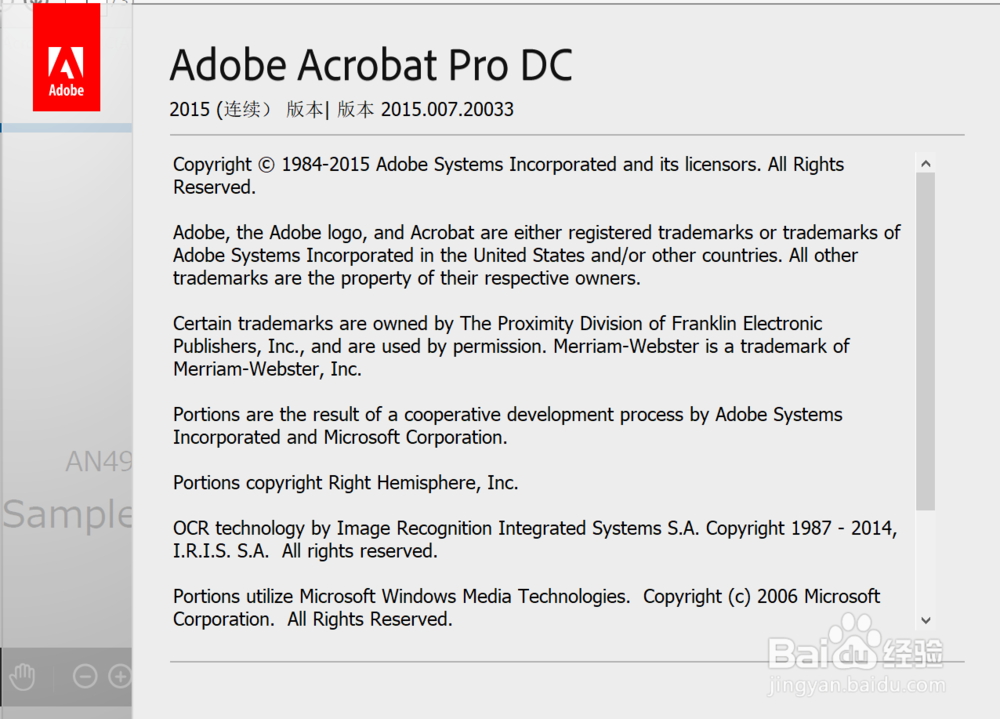
adobe reader如何在 PDF 文档中添加注释?
1、先来打开我们已经安装好的adobe reader(PDF阅读器),然后点击左侧菜单栏中的comment【注释】选项卡。
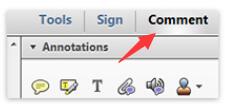
2、之后就会打开注释面板,接下来我们要设置一下放置注释的位置,并编辑注释内容。
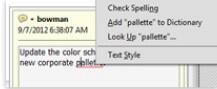
3、选择合适的位置将注释框放到合适的位置,然后右键单击将注释框切换至编辑状态。
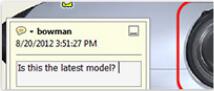
4、在注释框中输入注释内容,输入完成后还可以对内容进行拼写检查,只需要点击其字词右键单击即可。
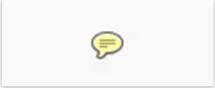
5、adobe reader软件为我们提供了多种注释样式和标记工具,在这里大家可根据自己的需求任意选择使用,非常方便。
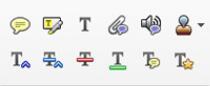
二、怎么关闭Adobe Reader(Acrobat Reader)的自动更新功能?
1、在安装时我们已经为adobe reader选择了一种更新方式,如果不满意可手动再来设置一下。首先任意打开一个pdf文件,然后点击菜单“编辑”在弹出的对话框中找到“更新程序”选项。
2、然后就会看到如下图,点击左侧的更新程序功能选项,之后在右侧面板中就能看到“检查更新”内容:在这里选择“不自动下载或安装更新”选项即可。通过以上设置这样就可以关闭Adobe Reader(Acrobat Reader)的自动更新功能了。
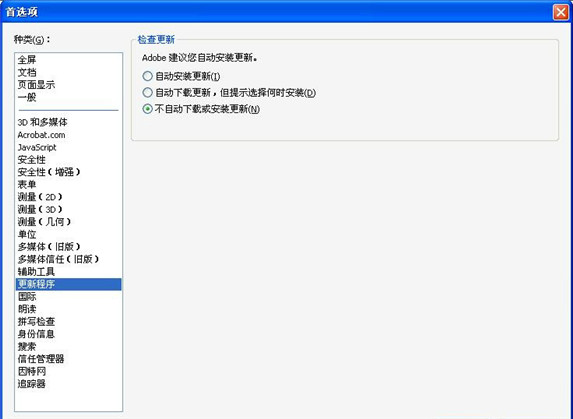
adobe reader(pdf阅读器)怎么设置中文?
1、还是先打开我们已经安装好的adobe reader工具,然后点击【edit】编辑菜单,如下图:
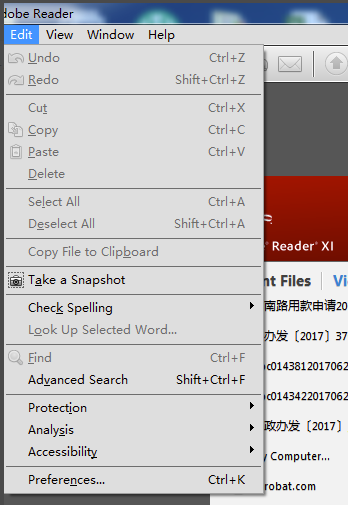
2、在弹出的下拉菜单中找到最后一项【Preferences】:
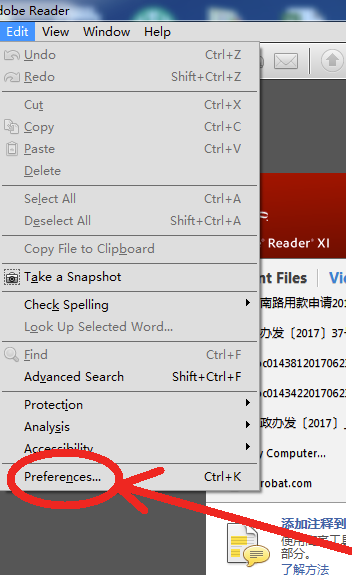
3、点击【Preferences】选项之后就会看到如下图,在左侧列表中找到【language】语言选项。
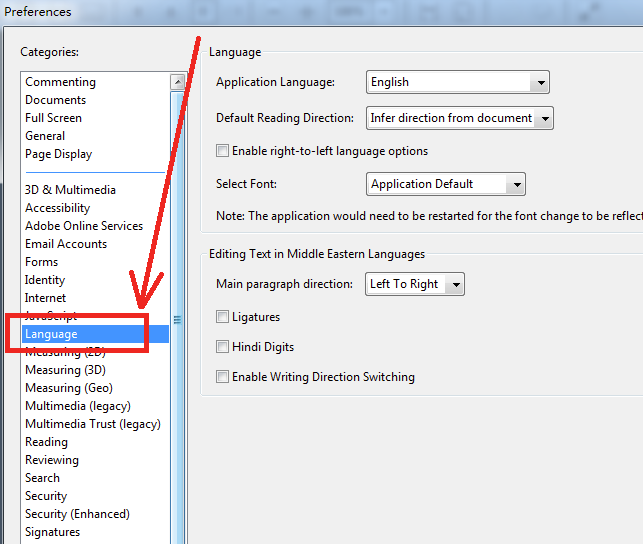
4、接着点击右边【applaction language】语言应用选项后面的向下箭头,在下拉列表中选择第三项【same as the operation system】和操作系统使用相同的语言。
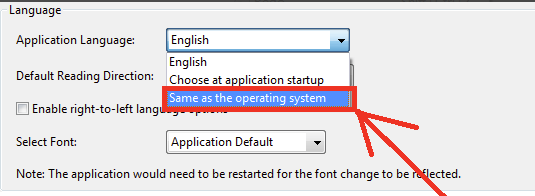
5、根据以上操作设置完成后,点确定完成。重新启动Adobe Reader阅读器后就可以看到软件已经改为中文界面了,这样使用更方便些,有需要的小伙伴可参考教程自己操作一下。
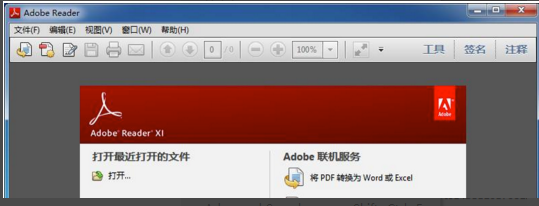
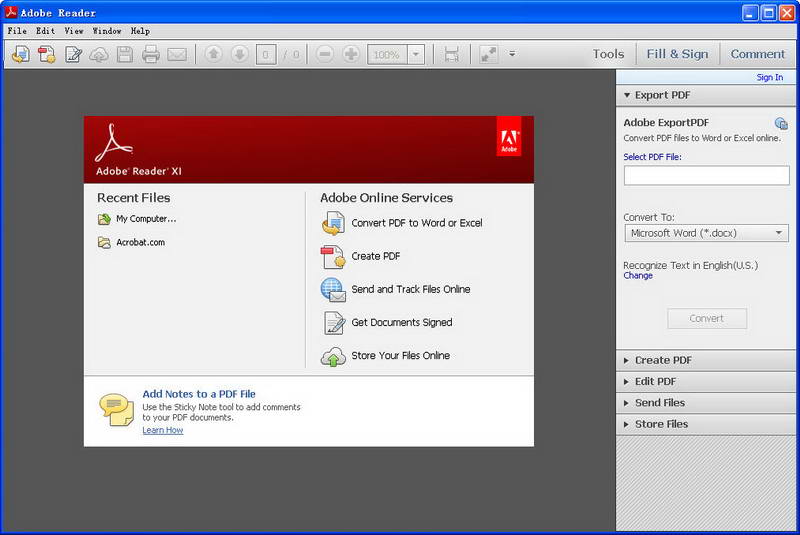
【软件简介】
PDF (Portable Document Format) 文件格式是电子发行文档的事实上的标准,Adobe Acrobat Reader 是一个查看、阅读和打印 PDF 文件十分好用的工具。而且它是免费的。新版增加了两个 Acrobat plugs-ins (Acrobat Search and AutoIndx),它可以在硬盘、CD 和局域网中搜索用 Acrobat Catalog tool 创建了索引文件的多个 PDF 文件。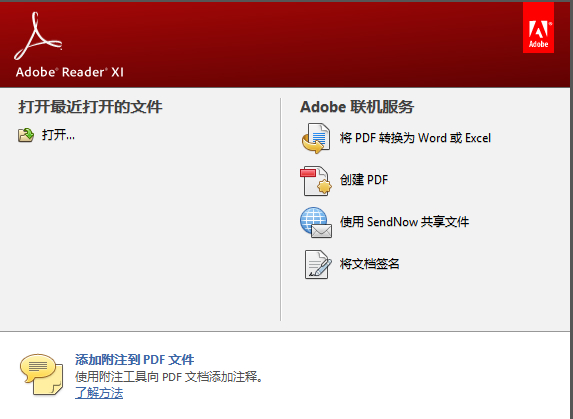
【软件功能】
1、完整的评论功能,所有用户都可以使用即时贴和高亮工具;包括文本、图章、附件、音频资料、图纸标记(例如直线、剪头、图形)和自由的注释;2、填充、标记、保存并发送你的表单;
3、将文件保存至Acrobat.com上,可以通过任意设备访问;在移动设备上也可以读取文件,支持的设备包括 、Windows Phone 7和黑莓Tablet OS。
4、支持最新一代的Mac和Windows系统:OS X Mountain Lion、Windows 8,在线将PDF文档转换为Word、Excel文档;
5、安全性提高,有助于保护计算机软件和数据免受恶意代码的侵扰。
6、简化界面,用户可以更精确、高效地查看信息。选择阅读模式可在屏幕上显示更多内容,或选择双联模式查看跨页。
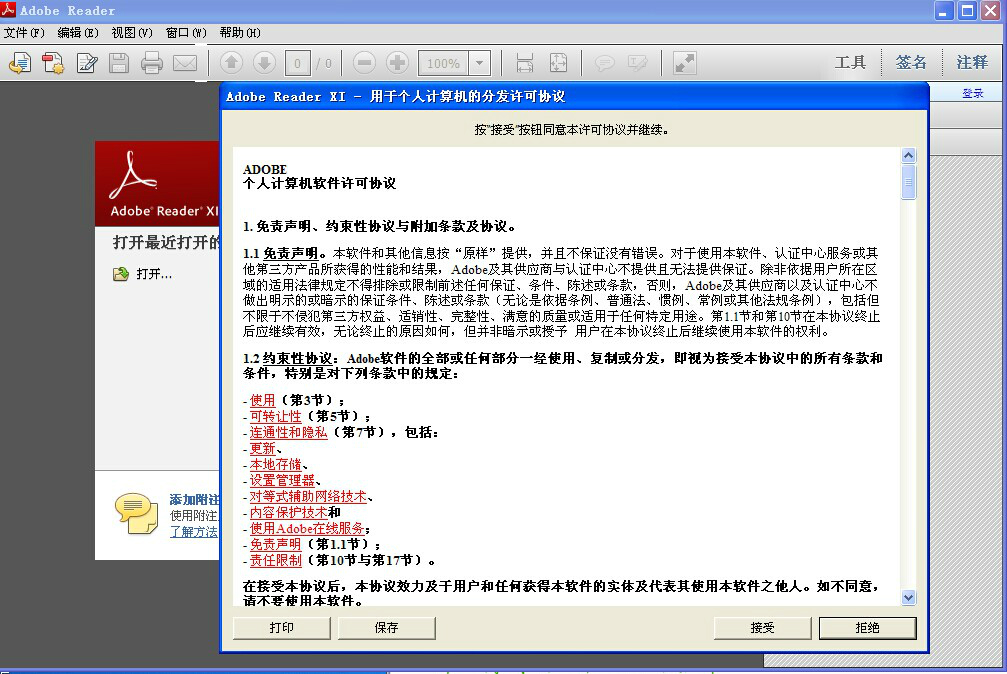
【安装教程】
1、首先从本站下载的Adobe Reader安装包,双击执行文件运行准备安装。你还可以可以单击【cancel】取消安装,等待进度条完成后就会进入下一步;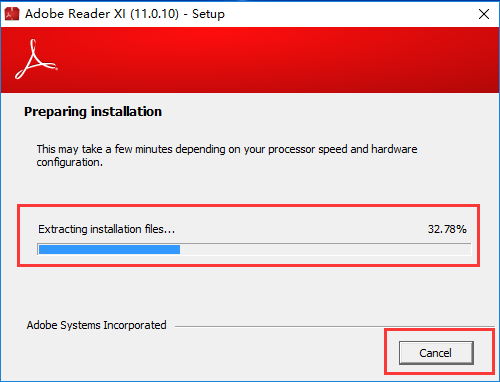
2、在这里为软件选择安装目录【change Destination Folder】,默认是安装在在C盘下的,你点击此选项可自定义Adobe Reader的安装目录。如下图示:
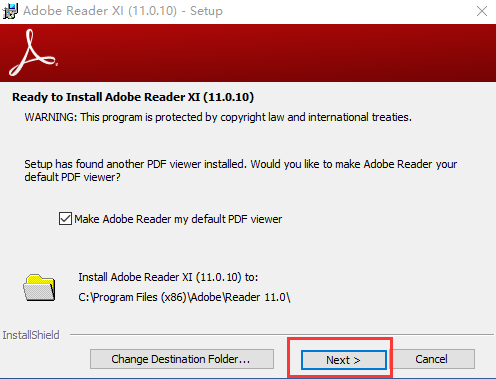
点击文件位置选择,点击右侧向上文件夹标志,在这里为它选择一个合适的安装位置即可。确然好后单击【OK】。再单击【next】下一步继续;
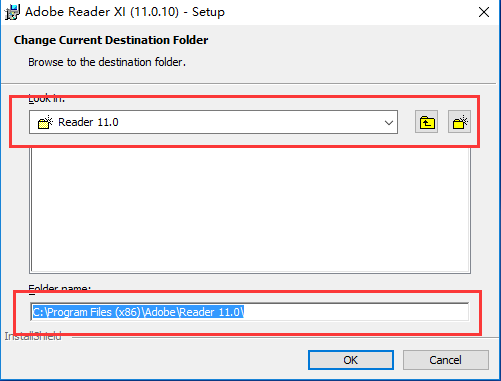
3、选择软件更新方式,这里大家可根据自己的使用需求定义即可。任意勾选一项后,单击【install】安装。
选项1:自动安装更新,
选项2:下载更新,由我选择何时安装,
选项3:通知我,允许我选择何时下载和安装更新,
选项4:手动检查并安装更新,
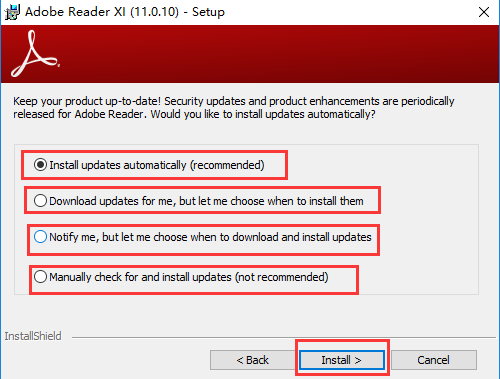
4、软件安装中请耐心等待
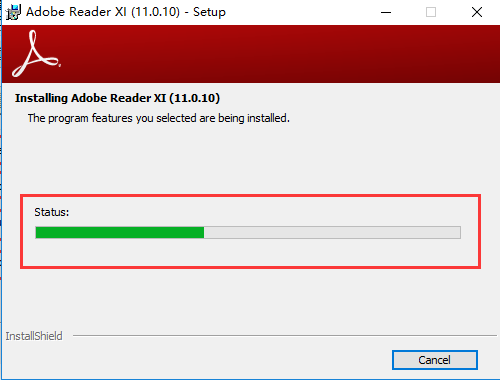
5、安装成功就会看到如下图了,单击【finish】,退出安装向导。这样Adobe Reader(Acrobat Reader)就安装完成了,快去开启体验吧。
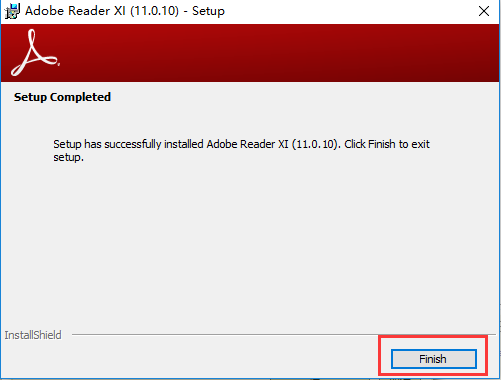
【使用教程】
【adobe reader详细教程和常用操作技巧】
如何在adobe reader中旋转、移动、删除和重新编号PDF页面?
旋转页面
您可以在文档中旋转全部或选定的页面。旋转基于 90° 增量。您可以使用页面缩略图窗格中的旋转工具,或使用旋转选项来旋转页面(如下所述)。
1.在 Acrobat DC 中打开 PDF,然后选择工具 > 组织页面,或从右侧窗格中选择组织页面。
“组织页面”工具集将显示在辅助工具栏中。

2.在辅助工具栏中,指定要应用旋转的页面范围。
您可以选择偶数页、奇数页、横向页面、纵向页面或所有页面,或者您可以输入希望对其执行该项操作的页码。
3.在指定页面范围后,对于“方向”,可选择逆时针 90 度 或顺时针 90 度 。
4.此外,您还可以对特定页面应用页面旋转,方法是单击页面缩略图视图中显示的逆时针旋转按钮或顺时针旋转按钮。
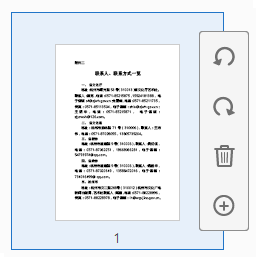
注意:
要临时更改页面视图,请选择“视图”>“旋转视图”>“顺时针”或“逆时针”。您下次打开 PDF 时会恢复原始页面方向。
提取页面
提取是指把 PDF 中选定的页面重新用在其他 PDF 中的过程。提取的页面不仅包括内容,也包括与原始页面内容相关的所有的表单域、注释和链接。
您可以将提取的页面留在原始文档中,或在提取过程中将它们删除—与熟悉的剪切粘贴或复制粘贴过程相似,但这是在页面级别上。
注意:
不会提取与页面关联的任何书签或文章线索。
1.在 Acrobat DC 中打开 PDF,然后选择工具 > 组织页面,或从右侧窗格中选择 组织页面。
“组织页面”工具集将显示在辅助工具栏中。
2.在辅助工具栏中,单击提取。
辅助工具栏的下方会出现一个新的工具栏,其中包括特定于“提取”操作的命令。

3.指定要提取的页面范围。
您可以选择偶数页、奇数页、横向页面、纵向页面或所有页面,或者您可以输入希望对其执行该项操作的页码。
4.在新工具栏中,请在单击提取之前,执行以下一项或多项操作:
要从原始文档中移除提取的页面,请选择在提取后删除页面。
要为每个提取的页面分别创建单页 PDF,请选择将页面提取为单独文件。
要将原始页面留在文档中并创建包括所有提取页面的单个 PDF,请取消选择这两个复选框。
提取的页面将放入新文档。
注意:
PDF 文档的创建者可以设置安全性以禁止提取页面。要查看文档的安全性设置,请选择文件 > 属性,然后选择安全性标签。
将 PDF 拆分为多个文档
您可以将一个或多个文档拆分为多个更小的文档。拆分文档时,可以指定根据最大页数、最大文件大小,或顶层书签进行拆分。
1.在 Acrobat DC 中打开 PDF,然后选择工具 > 组织页面,或从右侧窗格中选择组织页面。
“组织页面”工具集将显示在辅助工具栏中。
2.在辅助工具栏中,单击拆分。
辅助工具栏的下方会出现一个新的工具栏,其中包括特定于“拆分”操作的命令。

3.在拆分选项下拉列表中,选择拆分文档的条件:
页面数量
指定拆分时各个文档的最大页数。
文件大小
指定拆分时各个文档的最大文件大小。
顶层书签
如果文档包含书签,则为每个顶层书签创建一个文档。
4.要指定拆分文件的目标文件夹和文件名首选项,请单击输出选项。根据需要指定选项,然后单击确定。
5.(可选)要将同一拆分应用到多个文档,请单击拆分多个文件。在拆分文档对话框中,单击添加文件,然后选择添加文件、添加文件夹或添加打开的文件。选择文件或文件夹,然后单击确定。
移动或复制页面
您可以使用“导览”窗格或“文档”区域中的页面缩略图在文档内复制或移动页面,还可以在多个文档之间复制页面。
使用页面缩略图在 PDF 中移动或复制页面
1.在 Acrobat DC 中打开 PDF,然后选择工具 > 组织页面,或从右侧窗格中选择组织页面。
“组织页面”工具集将会显示在辅助工具栏中,同时,页面缩略图将显示在“文档”区域中。
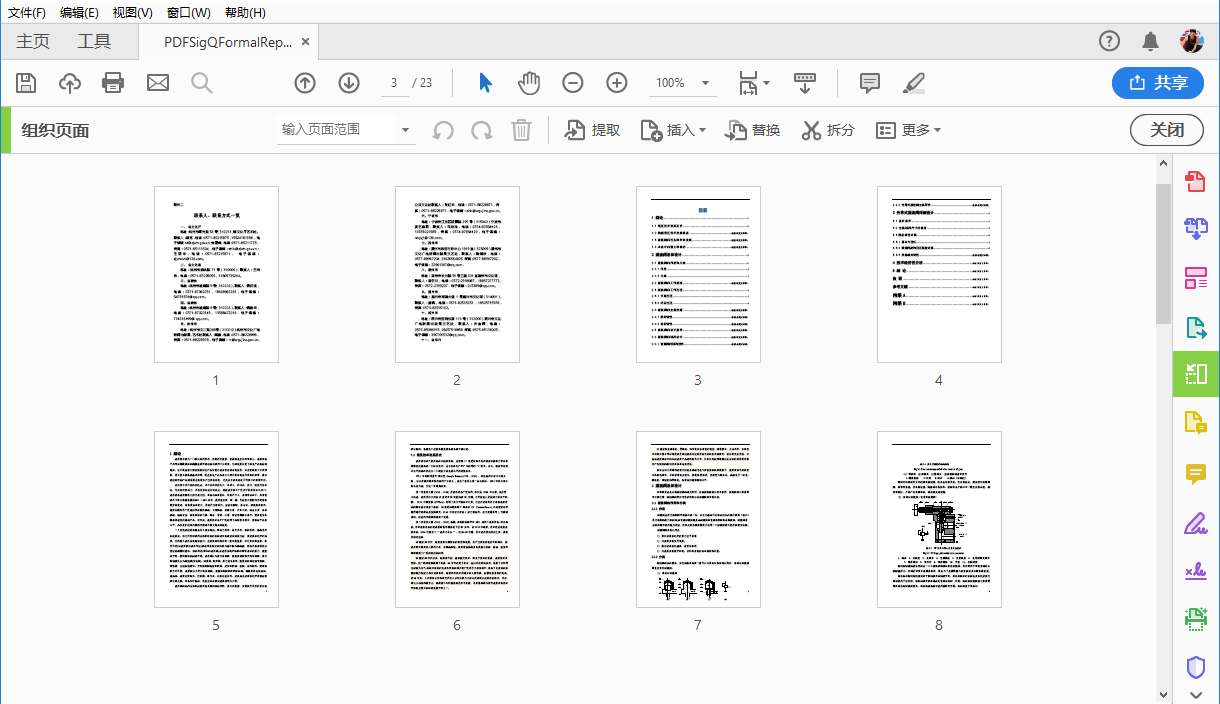
2.选择一个或多个页面缩略图。
3.执行以下任一操作:
要移动页面,请拖动相应页面缩略图的页码框或页面缩略图本身到新的位置。显示页面缩略图新位置的栏会出现。页面会重新编号。
要复制页面,请按 Ctrl 并拖动页面缩略图到第二个位置。
注意:
也可以通过单击“页面缩略图” 按钮,在左侧导览窗格中执行上述操作。
使用页面缩略图在两个 PDF 之间复制页面
1.打开两个 PDF,以并排方式显示它们。
注意:
选择“窗口”>“平铺”>“垂直”,以并排显示 PDF。
2.打开两个 PDF 的页面缩略图面板。
注意:
单击左侧导览窗格中的“页面缩略图”按钮以打开“页面缩略图”面板。
3.将页面缩略图拖到目标 PDF 的页面缩略图面板。页面被复制到文档中,页面会重新编号。
删除或替换页面
您可以使用其他 PDF 页面替换整个页面。仅原始页面上的文本和图像被替换。任何与原来页面相关的交互元素,比如链接和书签,并不受影响。同样地,以前与替换页面相关的书签和链接不会延续下来。但是,注释将延续并与文档中现有的注释合并。
当您删除或替换页面后,最好使用减小文件大小命令,将重新结构化的文档重命名并保存为可能的最小文件大小。
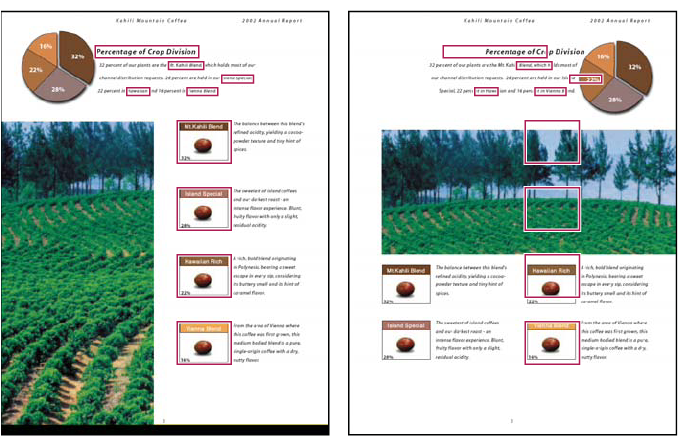
页面在替换之前和之后的对比。页面的书签和链接将保持在相同的位置。
使用“删除”命令删除页面
注意:
删除命令无法撤消。
1.选择工具 > 组织页面,或从右侧窗格中选择组织页面。
“组织页面”工具集将会显示在辅助工具栏中,同时,页面缩略图将显示在“文档”区域中。
2.指定要删除的页面范围。
您可以选择偶数页、奇数页、横向页面、纵向页面或所有页面,或者您可以输入希望删除的页码。
3.在辅助工具栏中,单击删除页面 ,然后单击确定以进行确认。
,然后单击确定以进行确认。
无法删除所有页面;文档中必须至少保留一页。
注意:
如果您在首选项对话框中的页面显示面板中选择了使用逻辑页码,您可以在括号中输入页码,以删除该页码对应的逻辑页面。例如,如果文档首页的页码为 i,则在“输入页面范围”下拉列表中输入“(1)”将会删除该页面。
使用页面缩略图删除页面
1.选择工具 > 组织页面,或从右侧窗格中选择组织页面。
“组织页面”工具集将会显示在辅助工具栏中,同时,页面缩略图将显示在“文档”区域中。
2.选择要删除的页面缩略图,然后单击 图标以删除页面。
图标以删除页面。
3.或者,单击左侧导览窗格中的页面缩略图按钮以打开页面缩略图面板,然后选择要删除的页面或页面组。
4.单击位于页面缩略图面板顶部的删除页面图标 。
。
替换页面内容
1.请打开包含要替换的页面的 PDF。
2.选择工具 > 组织页面,或从右侧窗格中选择组织页面。
“组织页面”工具集将显示在辅助工具栏中。
3.在辅助工具栏中,单击替换。
此时将显示“选择包含新页面的文件”对话框。
4.选择包含替换页面的文档,然后单击打开。
5.在原始文件下方,输入原始文档中要被替换的页面。
6.在替换文件下方,输入替换页面范围的第一页。替换页面的最后一页通过自动计算原文件中要被替换的页数得到。
7.单击确定。
使用页面缩略图替换页面
1.打开包含要替换的页面的 PDF,然后打开包含替换页面的 PDF。
2.在包含替换页面的 PDF 的页面缩略图面板中,选择一个或一组页面:
请选择您要用作替换页面的页面缩略图的页码框。
按 Shift 键并单击可选择多个页面缩略图。按 Ctrl 键并单击来添加选定内容。
拖画矩形可选择一组页面缩略图。
3.按住 Ctrl+Alt,并将选定的页面缩略图拖动到目标文档页面面板中。当指针在您要替换的第一个页面缩略图的正上方时,请松开鼠标按钮以便这些页面变为高亮。
您在第一个文档中选择的页面将替换第二个文档中相同数量的页面,从您拖放到的页面开始。
为页面重新编号
文档页面的页码并不总是与出现在页面缩略图下方和页面导览工具栏中的页码相匹配。Acrobat 用整数编排页码,从第 1 页开始文档的第一页,如此类推。因为有些 PDF 文档可能包含前页,如版权页和目录,其正文页面可能并不遵循页面导览工具栏上显示的页码编排规则。
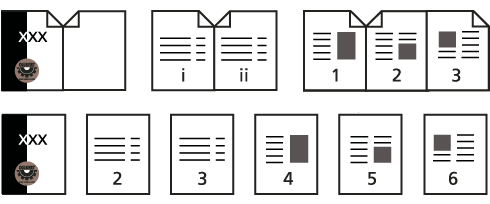
打印文件的页码(顶部)与文件的逻辑页码(底部)比较
您可以通过不同方法在您的文档中编排页码。您可以对成组的页面指定不同的页码编排样式,例如,1、2、3,或 i、ii、iii 或 a、b、c。您也可以通过添加前缀来自定义页码编排系统。例如,第 1 章可以编排为 1-1、1-2、1-3,等等,第 2 章可编排为 2-1、2-2、2-3,等等。
注意:
使用编排页码命令仅影响页面面板上的页面缩略图。您可以使用页眉和页脚功能,向 PDF 中手动添加新的页码。
1.在左侧导览窗格中,单击页面缩略图按钮,以打开“页面缩略图”面板。
2.从选项菜单中选择页面标签。
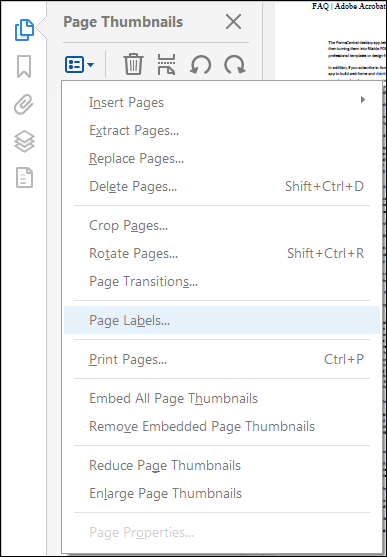
“页码标签”命令位于“页面缩略图”面板的“选项”菜单中。
3.指定页面范围。(选定的页面是指在页面缩略图面板中选择的页面。)
4.选择以下任一项,然后单击确定:
开始新节
开始新的页码顺序。从弹出式菜单选择一种样式,并输入该节的起始页码。根据需要指定前缀。
将在前面部分使用的编码扩展到选定的页面
从之前的页面不间断地继续编页码。
使用adobe reader向 PDF 中添加页眉、页脚以及Bates编号详细教程
Acrobat DC 允许您在整个 PDF 中添加页眉和页脚。页眉和页脚可以包括日期、自动编排页码、Bates 编号(法律文档)或标题和作者。您可以将页眉和页脚添加到一个或多个 PDF。
您可以多样化 PDF 中的页眉和页脚。例如,您可以添加一个页眉在奇数页的右侧显示页码,添加另外一个页眉在偶数页的左侧显示页码。添加 Bates 编号时,可以设置数字位数、起始数字和要追加到每个 Bates 编号的前缀或后缀。
您可以定义并保存页眉和页脚以便以后重新使用,或者您可以仅应用页眉和页脚,然后放弃它。应用页眉和页脚后,您可以在 PDF 中进行编辑、替换或删除。您也可以在应用页眉和页脚前预览并调整页眉和页脚的边距,以便其不会遮盖其它页面内容。
添加页眉和页脚(打开文档)
1.打开要添加页眉和页脚的 PDF 文件。
2.选择工具 > 编辑 PDF。
“编辑 PDF”工具集将显示在辅助工具栏中。
注意:
格式和其他相关选项显示在右侧窗格中。
3.在辅助工具栏中,选择“页眉和页脚”>“添加”。
4.根据需要指定“字体”和“页边距”的值。
该文本属性应用于此设置定义所涵盖的所有页眉和页脚项目。在同一“添加页眉和页脚”对话框会话中,不能对单个页眉和页脚文本框应用不同的设置.
注意:
要防止重叠,请单击“外观选项”链接并选择“缩小文档以避免覆盖文档的文本和图形”。要在用大型格式打印 PDF 时禁止调整大小或重新定位,请选择“在不同大小的页面上打印时,保持页眉/页脚文本的位置和大小不变”。
5.请在页眉和页脚文本框中键入文本。要插入页号或当前日期,在框内单击,然后单击对应的按钮。要为自动条目选择格式,请单击“页码和日期格式”。
注意:
您可以使用日期和页码合并文本。您也可以添加多行文本到项目。
6.要指定显示页眉和页脚的页面,请单击“页面范围选项”。然后根据需要指定页面范围,并选择“子集”选项。
7.通过使用“预览页面”选项查看 PDF 的不同页面,来检查“预览”区域的结果。
8.(可选)要保存页眉和页脚设置以供以后使用,请单击对话框顶部的“保存设置”。
9.(可选)要对其它 PDF 应用同一设置,请单击“应用到多个文件”。单击“添加文件”,选择“添加文件”或“添加打开的文件”,然后选择文件。接着在“输出选项”对话框中,指定文件夹和文件名首选项,然后单击“确定”。
添加页眉和页脚(不打开文档)(仅 Windows)
1.选择工具 > 编辑 PDF。
2.在辅助工具栏中,选择“页眉和页脚”>“添加”。
3.在对话框中,单击“添加文件”,选择“添加文件”,然后选择文件。
注意:
还可以通过将文件或文件夹拖动到对话框来进行添加。
4.遵照过程中的步骤 4 至步骤 8,在打开的文档中添加页眉和页脚。设置完页眉和页脚后,单击“确定”。
5.在“输出选项”对话框中,指定文件夹和文件名首选项,然后单击“确定”。
更新页眉和页脚
将更新应用至最近添加的页眉和页脚设置。
1.打开包含页眉和页脚的 PDF 文件。
2.选择工具 > 编辑 PDF。
3.在辅助工具栏中,选择“页眉和页脚”>“更新”。
4.根据需要更改设置。
添加其它页眉和页脚
1.打开包含页眉和页脚的 PDF 文件。
2.选择工具 > 编辑 PDF。
3.在辅助工具栏中,选择“页眉和页脚”>“添加”,然后在显示的消息中单击“添加新的”。
预览显示所有现有的页眉和页脚。
4.在页眉和页脚文本框中键入文本,添加更多的页眉和页脚。在键入时,预览会更新页面上整个页眉和页脚的外观。
5.请根据喜好选择新的格式选项,注意预览的更新。
替换所有页眉和页脚
1.打开包含页眉和页脚的 PDF 文件。
2.选择工具 > 编辑 PDF。
3.在辅助工具栏中,选择“页眉和页脚”>“添加”,然后在显示的消息中单击“替换现有的”。
4.根据需要指定设置。
注意:
本过程仅适用于在 Acrobat 7.0 或更高版本中添加的页眉和页脚。
删除所有页眉和页脚
执行以下任一操作:
打开包含页眉和页脚的 PDF 文件。然后选择“工具”>“编辑 PDF”>“页眉和页脚”>“删除”。
要从多个 PDF 中删除页眉和页脚,请关闭所有打开的文档,然后选择“工具”>“编辑 PDF”>“页眉和页脚”>“删除”。在对话框中,单击“添加文件”,选择“添加文件”,然后选择文件。单击“确定”,然后在“输出选项”对话框中指定文件夹和文件名首选项。
注意:
本过程仅适用于在 Acrobat 7.0 或更高版本中添加的页眉和页脚。
添加 Bates 编号页眉或页脚 (Acrobat Pro DC)
Bates 编号是一种为法律文档创建索引以便于轻松识别和检索的方法。每个文档的每页都有指定的单独的 Bates 编号,编号也指明它与其它 Bates 编号文档的关系。Bates 编号显示为批中每个 PDF 页面上的页眉和页脚。
Bates 标识符也称为编号,但它可以包含字母数字前缀和后缀。利用前缀和后缀,可以更轻松地识别文件的中心主题。
注意:
对于受保护或加密的文件,以及某些表单,Bates 编号不可用。
添加 Bates 编号
当为文档指定 Bates 编号时,您可以添加 PDF,以及任意可转换为 PDF 的非 PDF 文件。此过程会将非 PDF 文件类型转换为 PDF,然后为生成的 PDF 添加 Bates 编号。
1.选择工具 > 编辑 PDF。
“编辑 PDF”工具集显示在辅助工具栏中。
2.在辅助工具栏中,选择“更多”>“Bates 编号”>“添加”。
3.在“Bates 编号”对话框中,单击“添加文件”,然后选择“添加文件”、“添加文件夹”或“添加打开的文件”。然后选择相应的文件或文件夹。
注意:
如果添加的文件夹包含非 PDF 文件,则不会添加这些非 PDF 文件。
如果文件有口令保护,会显示一个或多个消息,您必须输入正确的口令。
4.根据需要,在文件列表中执行以下操作:
5.要更改指定的 Bates 编号顺序,请选择文件,然后拖动该文件或者单击“上移”或“下移”。
要对列表进行排序,请单击列名称。再次单击可按相反顺序进行排序。
要为输出文件和文件名首选项指定目标文件夹,请单击“输出选项”。根据需要指定选项,然后单击“确定”。
6.根据需要添加文件并进行排列后,单击“确定”。然后,在“添加页眉和页脚”对话框的适当框中单击以放置插入点。
7.单击“插入 Bates 编号”。然后输入以下内容:
在“数字位数”中,指定组成 Bates 编号的数字的位数,可输入从 3 到 15 之间的任何数字。默认位数是 6,将产生如 000001、000002 等 Bates 编号。
在“起始编号”中输入指定给列表中第一个 PDF 的编号。默认值为 1。
在“前缀”中,键入要显示在 Bates 编号之前的文本。
在“后缀”中,键入要显示在 Bates 编号之后的文本。
注意:
对于包含多个页码的案例,请在“数字位数”中输入较大的值。不要在“前缀”或“后缀”文本中使用字符 #。
8.单击“确定”,然后根据需要更改要应用于其它页眉和页脚的设置。
添加更多文档至 Bates 编号系列
在您开始前请确保您知道最后在系列中应用的 Bates 编号。
1.遵照在上一主题中描述的过程,开始 Bates 编号过程,选择要添加到系列中的文件。
2.单击“插入 Bates 编号”后,在“起始编号”中输入系列的下一个编号。输入与系列的剩余部分匹配的“后缀”和“前缀”文本。
3.完成设置更改后,单击“确定”。
搜索 Bates 编码的 PDF
1.选择“编辑”>“高级搜索”。
2.在搜索单词或短语文本域中,输入全部或部分 Bates 编号。
例如,要查找知道其 Bates 编号的特定文档,请键入完整的编号作为搜索文本。要查找 Bates 编号系列中的任何文档,请键入 Bates 系列中有特色的部分,例如前缀或后缀。
3.在“您要搜索哪个位置”下,选择“所有 PDF 文档,位于:”。
4.单击“查找位置”,指定位置。
5.单击“搜索”。
注意:
要搜索 PDF 包中添加了 Bates 编号的 PDF,请打开 PDF 包,并在 PDF 包工具栏上的“搜索”框中输入全部或部分 Bates 编号。
删除 Bates 编号
1.打开包含 Bates 编号的 PDF 文件。
2.选择工具 > 编辑 PDF。
3.在辅助工具栏中,选择“更多”>“Bates 编号”>“删除”。
如何使用Adobe Reader(PDF阅读器)进行编辑?旋转页面
您可以在文档中旋转全部或选定的页面。旋转基于 90° 增量。您可以使用页面缩略图窗格中的旋转工具,或使用旋转选项来旋转页面(如下所述)。
1.在 Acrobat DC 中打开 PDF,然后选择工具 > 组织页面,或从右侧窗格中选择组织页面。
“组织页面”工具集将显示在辅助工具栏中。

2.在辅助工具栏中,指定要应用旋转的页面范围。
您可以选择偶数页、奇数页、横向页面、纵向页面或所有页面,或者您可以输入希望对其执行该项操作的页码。
3.在指定页面范围后,对于“方向”,可选择逆时针 90 度 或顺时针 90 度 。
4.此外,您还可以对特定页面应用页面旋转,方法是单击页面缩略图视图中显示的逆时针旋转按钮或顺时针旋转按钮。
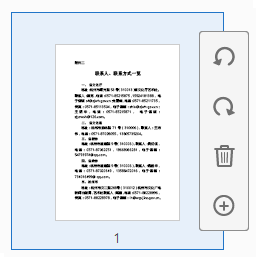
注意:
要临时更改页面视图,请选择“视图”>“旋转视图”>“顺时针”或“逆时针”。您下次打开 PDF 时会恢复原始页面方向。
提取页面
提取是指把 PDF 中选定的页面重新用在其他 PDF 中的过程。提取的页面不仅包括内容,也包括与原始页面内容相关的所有的表单域、注释和链接。
您可以将提取的页面留在原始文档中,或在提取过程中将它们删除—与熟悉的剪切粘贴或复制粘贴过程相似,但这是在页面级别上。
注意:
不会提取与页面关联的任何书签或文章线索。
1.在 Acrobat DC 中打开 PDF,然后选择工具 > 组织页面,或从右侧窗格中选择 组织页面。
“组织页面”工具集将显示在辅助工具栏中。
2.在辅助工具栏中,单击提取。
辅助工具栏的下方会出现一个新的工具栏,其中包括特定于“提取”操作的命令。

3.指定要提取的页面范围。
您可以选择偶数页、奇数页、横向页面、纵向页面或所有页面,或者您可以输入希望对其执行该项操作的页码。
4.在新工具栏中,请在单击提取之前,执行以下一项或多项操作:
要从原始文档中移除提取的页面,请选择在提取后删除页面。
要为每个提取的页面分别创建单页 PDF,请选择将页面提取为单独文件。
要将原始页面留在文档中并创建包括所有提取页面的单个 PDF,请取消选择这两个复选框。
提取的页面将放入新文档。
注意:
PDF 文档的创建者可以设置安全性以禁止提取页面。要查看文档的安全性设置,请选择文件 > 属性,然后选择安全性标签。
将 PDF 拆分为多个文档
您可以将一个或多个文档拆分为多个更小的文档。拆分文档时,可以指定根据最大页数、最大文件大小,或顶层书签进行拆分。
1.在 Acrobat DC 中打开 PDF,然后选择工具 > 组织页面,或从右侧窗格中选择组织页面。
“组织页面”工具集将显示在辅助工具栏中。
2.在辅助工具栏中,单击拆分。
辅助工具栏的下方会出现一个新的工具栏,其中包括特定于“拆分”操作的命令。

3.在拆分选项下拉列表中,选择拆分文档的条件:
页面数量
指定拆分时各个文档的最大页数。
文件大小
指定拆分时各个文档的最大文件大小。
顶层书签
如果文档包含书签,则为每个顶层书签创建一个文档。
4.要指定拆分文件的目标文件夹和文件名首选项,请单击输出选项。根据需要指定选项,然后单击确定。
5.(可选)要将同一拆分应用到多个文档,请单击拆分多个文件。在拆分文档对话框中,单击添加文件,然后选择添加文件、添加文件夹或添加打开的文件。选择文件或文件夹,然后单击确定。
移动或复制页面
您可以使用“导览”窗格或“文档”区域中的页面缩略图在文档内复制或移动页面,还可以在多个文档之间复制页面。
使用页面缩略图在 PDF 中移动或复制页面
1.在 Acrobat DC 中打开 PDF,然后选择工具 > 组织页面,或从右侧窗格中选择组织页面。
“组织页面”工具集将会显示在辅助工具栏中,同时,页面缩略图将显示在“文档”区域中。
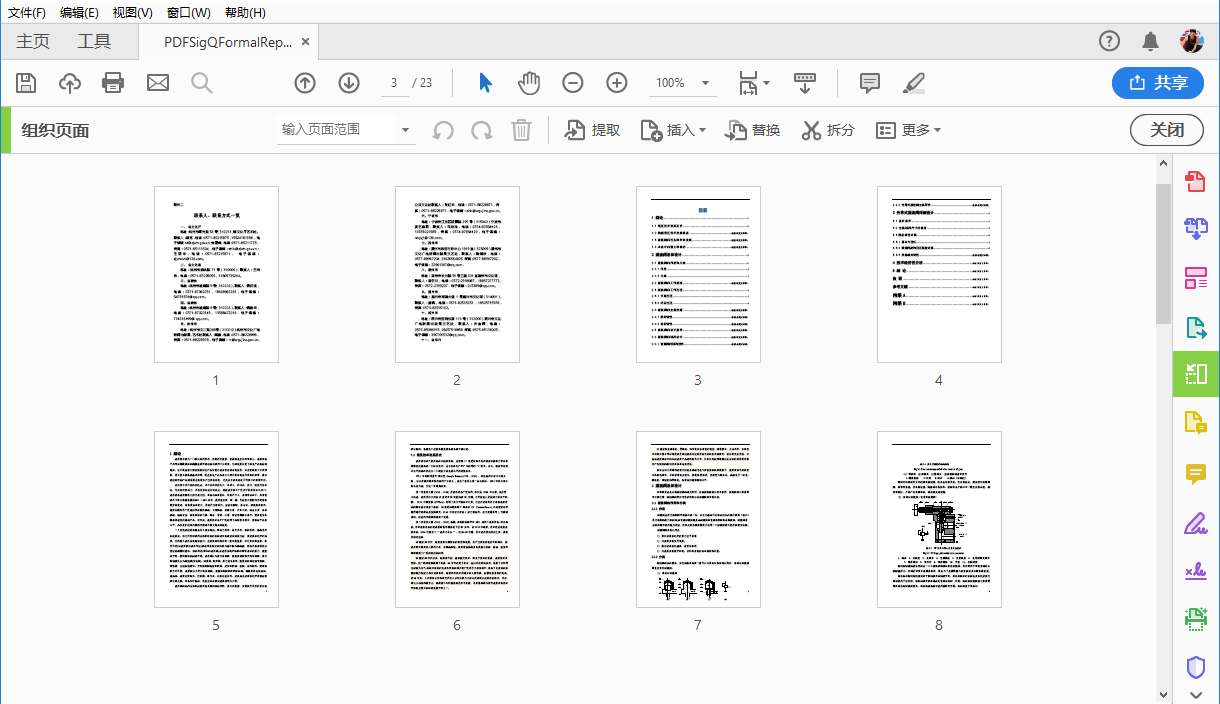
2.选择一个或多个页面缩略图。
3.执行以下任一操作:
要移动页面,请拖动相应页面缩略图的页码框或页面缩略图本身到新的位置。显示页面缩略图新位置的栏会出现。页面会重新编号。
要复制页面,请按 Ctrl 并拖动页面缩略图到第二个位置。
注意:
也可以通过单击“页面缩略图” 按钮,在左侧导览窗格中执行上述操作。
使用页面缩略图在两个 PDF 之间复制页面
1.打开两个 PDF,以并排方式显示它们。
注意:
选择“窗口”>“平铺”>“垂直”,以并排显示 PDF。
2.打开两个 PDF 的页面缩略图面板。
注意:
单击左侧导览窗格中的“页面缩略图”按钮以打开“页面缩略图”面板。
3.将页面缩略图拖到目标 PDF 的页面缩略图面板。页面被复制到文档中,页面会重新编号。
删除或替换页面
您可以使用其他 PDF 页面替换整个页面。仅原始页面上的文本和图像被替换。任何与原来页面相关的交互元素,比如链接和书签,并不受影响。同样地,以前与替换页面相关的书签和链接不会延续下来。但是,注释将延续并与文档中现有的注释合并。
当您删除或替换页面后,最好使用减小文件大小命令,将重新结构化的文档重命名并保存为可能的最小文件大小。
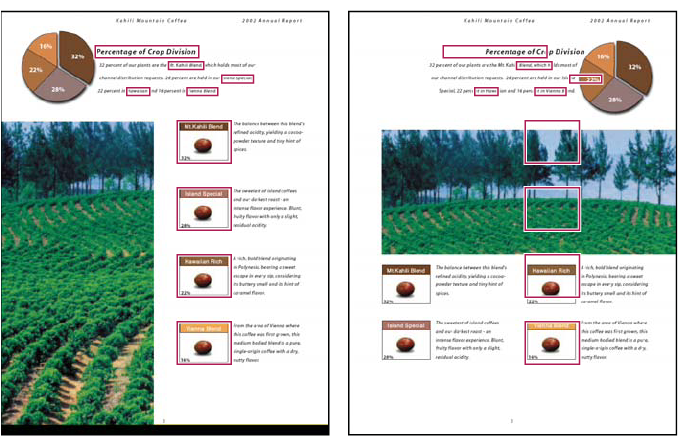
页面在替换之前和之后的对比。页面的书签和链接将保持在相同的位置。
使用“删除”命令删除页面
注意:
删除命令无法撤消。
1.选择工具 > 组织页面,或从右侧窗格中选择组织页面。
“组织页面”工具集将会显示在辅助工具栏中,同时,页面缩略图将显示在“文档”区域中。
2.指定要删除的页面范围。
您可以选择偶数页、奇数页、横向页面、纵向页面或所有页面,或者您可以输入希望删除的页码。
3.在辅助工具栏中,单击删除页面
无法删除所有页面;文档中必须至少保留一页。
注意:
如果您在首选项对话框中的页面显示面板中选择了使用逻辑页码,您可以在括号中输入页码,以删除该页码对应的逻辑页面。例如,如果文档首页的页码为 i,则在“输入页面范围”下拉列表中输入“(1)”将会删除该页面。
使用页面缩略图删除页面
1.选择工具 > 组织页面,或从右侧窗格中选择组织页面。
“组织页面”工具集将会显示在辅助工具栏中,同时,页面缩略图将显示在“文档”区域中。
2.选择要删除的页面缩略图,然后单击
3.或者,单击左侧导览窗格中的页面缩略图按钮以打开页面缩略图面板,然后选择要删除的页面或页面组。
4.单击位于页面缩略图面板顶部的删除页面图标
替换页面内容
1.请打开包含要替换的页面的 PDF。
2.选择工具 > 组织页面,或从右侧窗格中选择组织页面。
“组织页面”工具集将显示在辅助工具栏中。
3.在辅助工具栏中,单击替换。
此时将显示“选择包含新页面的文件”对话框。
4.选择包含替换页面的文档,然后单击打开。
5.在原始文件下方,输入原始文档中要被替换的页面。
6.在替换文件下方,输入替换页面范围的第一页。替换页面的最后一页通过自动计算原文件中要被替换的页数得到。
7.单击确定。
使用页面缩略图替换页面
1.打开包含要替换的页面的 PDF,然后打开包含替换页面的 PDF。
2.在包含替换页面的 PDF 的页面缩略图面板中,选择一个或一组页面:
请选择您要用作替换页面的页面缩略图的页码框。
按 Shift 键并单击可选择多个页面缩略图。按 Ctrl 键并单击来添加选定内容。
拖画矩形可选择一组页面缩略图。
3.按住 Ctrl+Alt,并将选定的页面缩略图拖动到目标文档页面面板中。当指针在您要替换的第一个页面缩略图的正上方时,请松开鼠标按钮以便这些页面变为高亮。
您在第一个文档中选择的页面将替换第二个文档中相同数量的页面,从您拖放到的页面开始。
为页面重新编号
文档页面的页码并不总是与出现在页面缩略图下方和页面导览工具栏中的页码相匹配。Acrobat 用整数编排页码,从第 1 页开始文档的第一页,如此类推。因为有些 PDF 文档可能包含前页,如版权页和目录,其正文页面可能并不遵循页面导览工具栏上显示的页码编排规则。
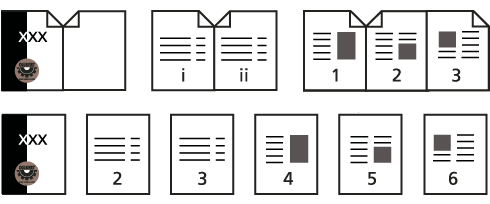
打印文件的页码(顶部)与文件的逻辑页码(底部)比较
您可以通过不同方法在您的文档中编排页码。您可以对成组的页面指定不同的页码编排样式,例如,1、2、3,或 i、ii、iii 或 a、b、c。您也可以通过添加前缀来自定义页码编排系统。例如,第 1 章可以编排为 1-1、1-2、1-3,等等,第 2 章可编排为 2-1、2-2、2-3,等等。
注意:
使用编排页码命令仅影响页面面板上的页面缩略图。您可以使用页眉和页脚功能,向 PDF 中手动添加新的页码。
1.在左侧导览窗格中,单击页面缩略图按钮,以打开“页面缩略图”面板。
2.从选项菜单中选择页面标签。
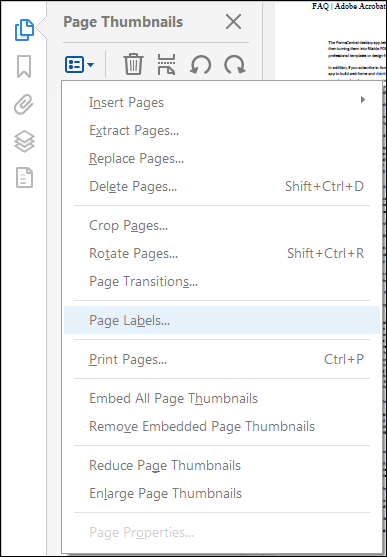
“页码标签”命令位于“页面缩略图”面板的“选项”菜单中。
3.指定页面范围。(选定的页面是指在页面缩略图面板中选择的页面。)
4.选择以下任一项,然后单击确定:
开始新节
开始新的页码顺序。从弹出式菜单选择一种样式,并输入该节的起始页码。根据需要指定前缀。
将在前面部分使用的编码扩展到选定的页面
从之前的页面不间断地继续编页码。
使用adobe reader向 PDF 中添加页眉、页脚以及Bates编号详细教程
Acrobat DC 允许您在整个 PDF 中添加页眉和页脚。页眉和页脚可以包括日期、自动编排页码、Bates 编号(法律文档)或标题和作者。您可以将页眉和页脚添加到一个或多个 PDF。
您可以多样化 PDF 中的页眉和页脚。例如,您可以添加一个页眉在奇数页的右侧显示页码,添加另外一个页眉在偶数页的左侧显示页码。添加 Bates 编号时,可以设置数字位数、起始数字和要追加到每个 Bates 编号的前缀或后缀。
您可以定义并保存页眉和页脚以便以后重新使用,或者您可以仅应用页眉和页脚,然后放弃它。应用页眉和页脚后,您可以在 PDF 中进行编辑、替换或删除。您也可以在应用页眉和页脚前预览并调整页眉和页脚的边距,以便其不会遮盖其它页面内容。
添加页眉和页脚(打开文档)
1.打开要添加页眉和页脚的 PDF 文件。
2.选择工具 > 编辑 PDF。
“编辑 PDF”工具集将显示在辅助工具栏中。
注意:
格式和其他相关选项显示在右侧窗格中。
3.在辅助工具栏中,选择“页眉和页脚”>“添加”。
4.根据需要指定“字体”和“页边距”的值。
该文本属性应用于此设置定义所涵盖的所有页眉和页脚项目。在同一“添加页眉和页脚”对话框会话中,不能对单个页眉和页脚文本框应用不同的设置.
注意:
要防止重叠,请单击“外观选项”链接并选择“缩小文档以避免覆盖文档的文本和图形”。要在用大型格式打印 PDF 时禁止调整大小或重新定位,请选择“在不同大小的页面上打印时,保持页眉/页脚文本的位置和大小不变”。
5.请在页眉和页脚文本框中键入文本。要插入页号或当前日期,在框内单击,然后单击对应的按钮。要为自动条目选择格式,请单击“页码和日期格式”。
注意:
您可以使用日期和页码合并文本。您也可以添加多行文本到项目。
6.要指定显示页眉和页脚的页面,请单击“页面范围选项”。然后根据需要指定页面范围,并选择“子集”选项。
7.通过使用“预览页面”选项查看 PDF 的不同页面,来检查“预览”区域的结果。
8.(可选)要保存页眉和页脚设置以供以后使用,请单击对话框顶部的“保存设置”。
9.(可选)要对其它 PDF 应用同一设置,请单击“应用到多个文件”。单击“添加文件”,选择“添加文件”或“添加打开的文件”,然后选择文件。接着在“输出选项”对话框中,指定文件夹和文件名首选项,然后单击“确定”。
添加页眉和页脚(不打开文档)(仅 Windows)
1.选择工具 > 编辑 PDF。
2.在辅助工具栏中,选择“页眉和页脚”>“添加”。
3.在对话框中,单击“添加文件”,选择“添加文件”,然后选择文件。
注意:
还可以通过将文件或文件夹拖动到对话框来进行添加。
4.遵照过程中的步骤 4 至步骤 8,在打开的文档中添加页眉和页脚。设置完页眉和页脚后,单击“确定”。
5.在“输出选项”对话框中,指定文件夹和文件名首选项,然后单击“确定”。
更新页眉和页脚
将更新应用至最近添加的页眉和页脚设置。
1.打开包含页眉和页脚的 PDF 文件。
2.选择工具 > 编辑 PDF。
3.在辅助工具栏中,选择“页眉和页脚”>“更新”。
4.根据需要更改设置。
添加其它页眉和页脚
1.打开包含页眉和页脚的 PDF 文件。
2.选择工具 > 编辑 PDF。
3.在辅助工具栏中,选择“页眉和页脚”>“添加”,然后在显示的消息中单击“添加新的”。
预览显示所有现有的页眉和页脚。
4.在页眉和页脚文本框中键入文本,添加更多的页眉和页脚。在键入时,预览会更新页面上整个页眉和页脚的外观。
5.请根据喜好选择新的格式选项,注意预览的更新。
替换所有页眉和页脚
1.打开包含页眉和页脚的 PDF 文件。
2.选择工具 > 编辑 PDF。
3.在辅助工具栏中,选择“页眉和页脚”>“添加”,然后在显示的消息中单击“替换现有的”。
4.根据需要指定设置。
注意:
本过程仅适用于在 Acrobat 7.0 或更高版本中添加的页眉和页脚。
删除所有页眉和页脚
执行以下任一操作:
打开包含页眉和页脚的 PDF 文件。然后选择“工具”>“编辑 PDF”>“页眉和页脚”>“删除”。
要从多个 PDF 中删除页眉和页脚,请关闭所有打开的文档,然后选择“工具”>“编辑 PDF”>“页眉和页脚”>“删除”。在对话框中,单击“添加文件”,选择“添加文件”,然后选择文件。单击“确定”,然后在“输出选项”对话框中指定文件夹和文件名首选项。
注意:
本过程仅适用于在 Acrobat 7.0 或更高版本中添加的页眉和页脚。
添加 Bates 编号页眉或页脚 (Acrobat Pro DC)
Bates 编号是一种为法律文档创建索引以便于轻松识别和检索的方法。每个文档的每页都有指定的单独的 Bates 编号,编号也指明它与其它 Bates 编号文档的关系。Bates 编号显示为批中每个 PDF 页面上的页眉和页脚。
Bates 标识符也称为编号,但它可以包含字母数字前缀和后缀。利用前缀和后缀,可以更轻松地识别文件的中心主题。
注意:
对于受保护或加密的文件,以及某些表单,Bates 编号不可用。
添加 Bates 编号
当为文档指定 Bates 编号时,您可以添加 PDF,以及任意可转换为 PDF 的非 PDF 文件。此过程会将非 PDF 文件类型转换为 PDF,然后为生成的 PDF 添加 Bates 编号。
1.选择工具 > 编辑 PDF。
“编辑 PDF”工具集显示在辅助工具栏中。
2.在辅助工具栏中,选择“更多”>“Bates 编号”>“添加”。
3.在“Bates 编号”对话框中,单击“添加文件”,然后选择“添加文件”、“添加文件夹”或“添加打开的文件”。然后选择相应的文件或文件夹。
注意:
如果添加的文件夹包含非 PDF 文件,则不会添加这些非 PDF 文件。
如果文件有口令保护,会显示一个或多个消息,您必须输入正确的口令。
4.根据需要,在文件列表中执行以下操作:
5.要更改指定的 Bates 编号顺序,请选择文件,然后拖动该文件或者单击“上移”或“下移”。
要对列表进行排序,请单击列名称。再次单击可按相反顺序进行排序。
要为输出文件和文件名首选项指定目标文件夹,请单击“输出选项”。根据需要指定选项,然后单击“确定”。
6.根据需要添加文件并进行排列后,单击“确定”。然后,在“添加页眉和页脚”对话框的适当框中单击以放置插入点。
7.单击“插入 Bates 编号”。然后输入以下内容:
在“数字位数”中,指定组成 Bates 编号的数字的位数,可输入从 3 到 15 之间的任何数字。默认位数是 6,将产生如 000001、000002 等 Bates 编号。
在“起始编号”中输入指定给列表中第一个 PDF 的编号。默认值为 1。
在“前缀”中,键入要显示在 Bates 编号之前的文本。
在“后缀”中,键入要显示在 Bates 编号之后的文本。
注意:
对于包含多个页码的案例,请在“数字位数”中输入较大的值。不要在“前缀”或“后缀”文本中使用字符 #。
8.单击“确定”,然后根据需要更改要应用于其它页眉和页脚的设置。
添加更多文档至 Bates 编号系列
在您开始前请确保您知道最后在系列中应用的 Bates 编号。
1.遵照在上一主题中描述的过程,开始 Bates 编号过程,选择要添加到系列中的文件。
2.单击“插入 Bates 编号”后,在“起始编号”中输入系列的下一个编号。输入与系列的剩余部分匹配的“后缀”和“前缀”文本。
3.完成设置更改后,单击“确定”。
搜索 Bates 编码的 PDF
1.选择“编辑”>“高级搜索”。
2.在搜索单词或短语文本域中,输入全部或部分 Bates 编号。
例如,要查找知道其 Bates 编号的特定文档,请键入完整的编号作为搜索文本。要查找 Bates 编号系列中的任何文档,请键入 Bates 系列中有特色的部分,例如前缀或后缀。
3.在“您要搜索哪个位置”下,选择“所有 PDF 文档,位于:”。
4.单击“查找位置”,指定位置。
5.单击“搜索”。
注意:
要搜索 PDF 包中添加了 Bates 编号的 PDF,请打开 PDF 包,并在 PDF 包工具栏上的“搜索”框中输入全部或部分 Bates 编号。
删除 Bates 编号
1.打开包含 Bates 编号的 PDF 文件。
2.选择工具 > 编辑 PDF。
3.在辅助工具栏中,选择“更多”>“Bates 编号”>“删除”。
1、双击桌面快捷方式打开pdf阅读器,然后点击左上角file【文件】菜单,在弹出的下拉菜单中点击【open】选项可打开本地要编辑或阅读的文件。当然你也可以点击【create pdf online】选项,在这里创建一个在线pdf文件。
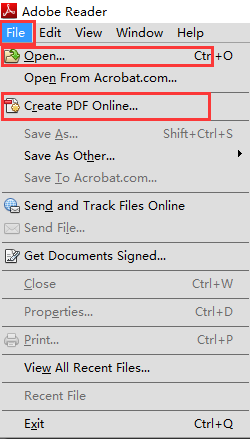
2、打开PDF文件后,右侧会出现一个菜单栏,这里为我们列举了一些常用工具如:编辑pdf,合并内容等。
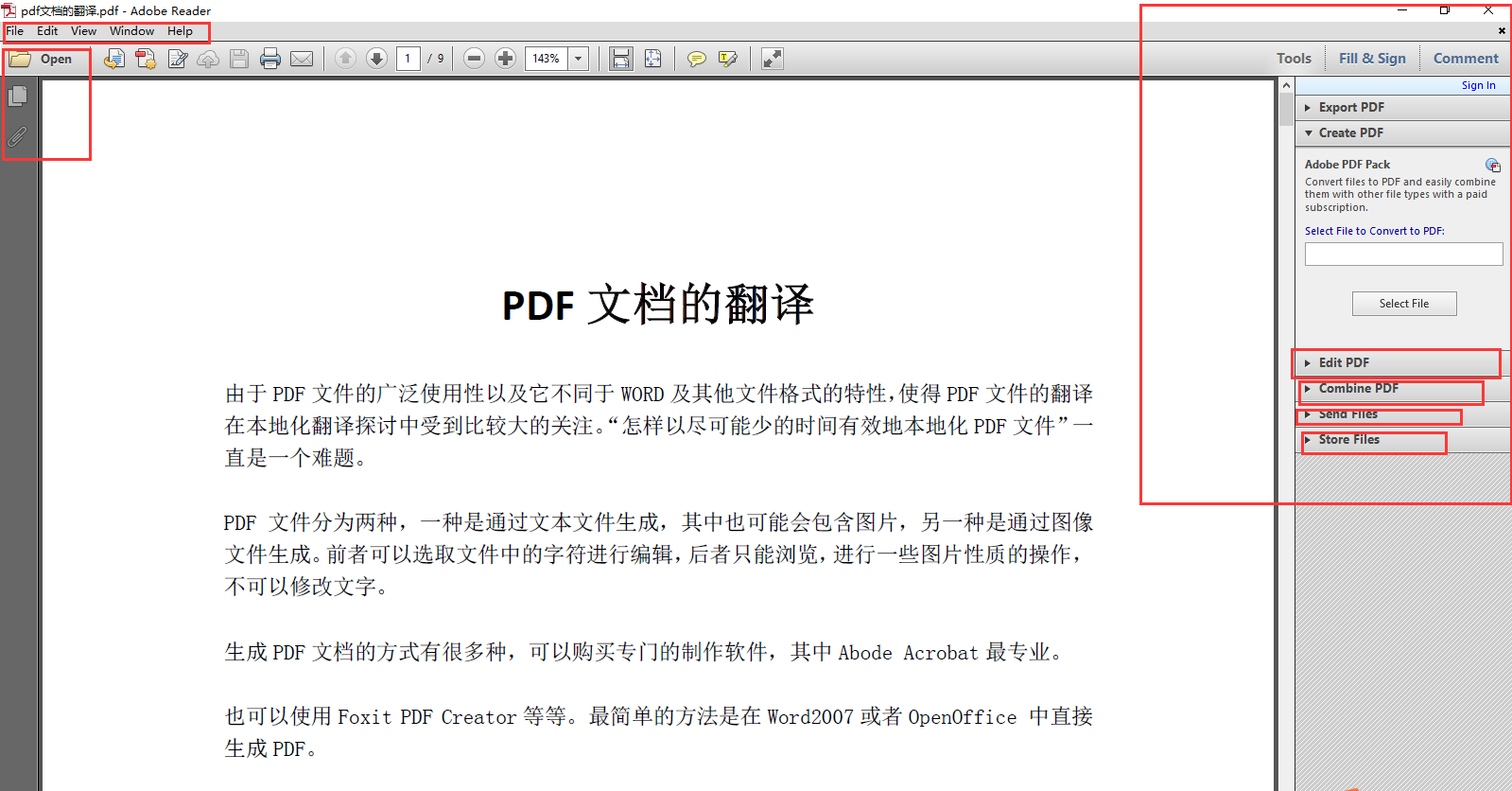
3、菜单栏详情请看下图,你还可以单击【Fill&Sign】选项卡,在以下列表中勾选要对pdf文本进行编辑的具体功能选项:如add text【添加文本内容】、add checkmark【添加标记】等。
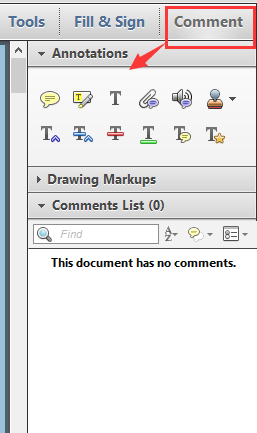
4、最后再看下【comment】选项卡,使用此功能可给文件添加一些备注,有需要的小伙伴可切换使用。
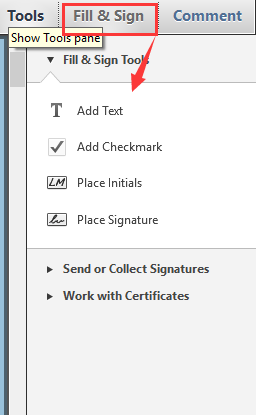
【常见问题】
acrobat reader和adobe reader有什么区别?首先明确一下,这两个都是文档软件,就是我们常说的pdf格式的文档软件。

第二点,这两个软件是一个公司的两个产品,都是出自著名的adobe公司。大家熟悉的除了pdf还要PS也是它出品的。
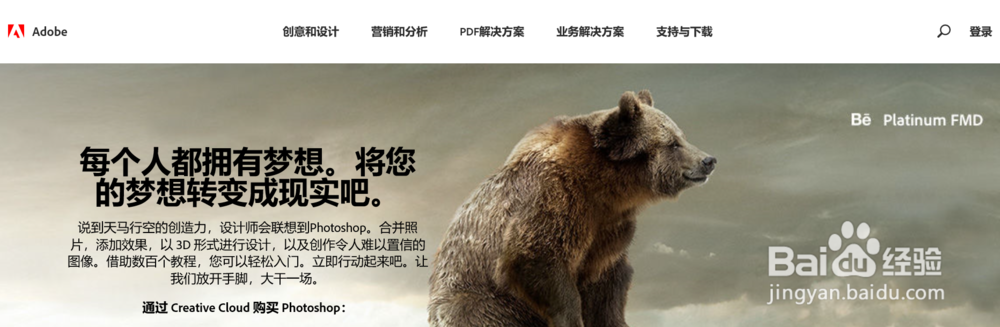
上面了解了两个软件的渊源,我们接下来说说目前市场上的版本,大致有3个,adobe reader ,adobe acrobat pro ,adobe acrobat DC
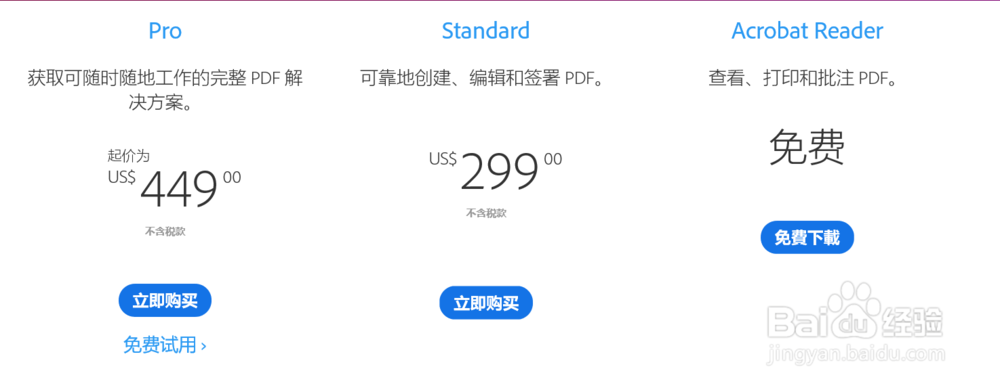
先说说adobe reader ,这个是最基本的打开查看pdf软件,无法修改加水印等编辑动作。是免费下载的。
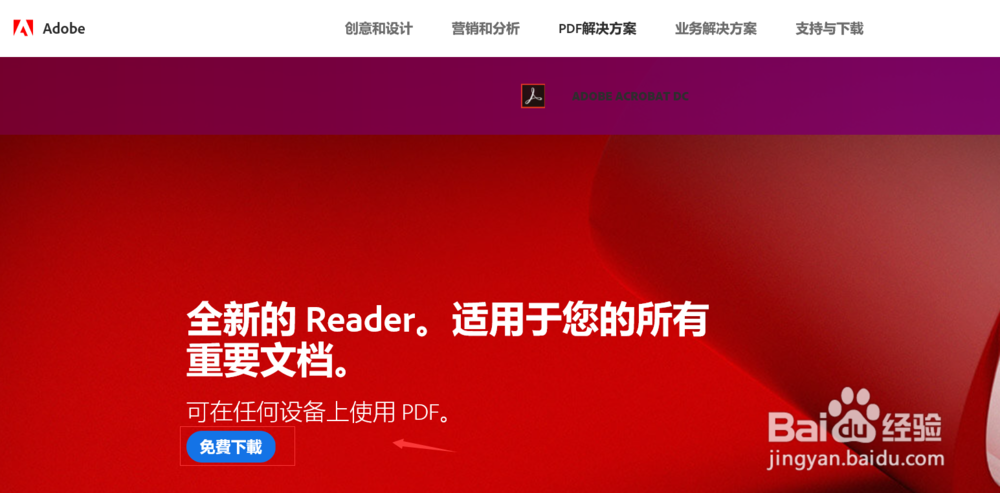
下面adobe acrobat pro就是pdf文档的生成,编辑,修改加工软件,大家常用的有转换pdf,加水印,加密等功能。这个是收费软件。
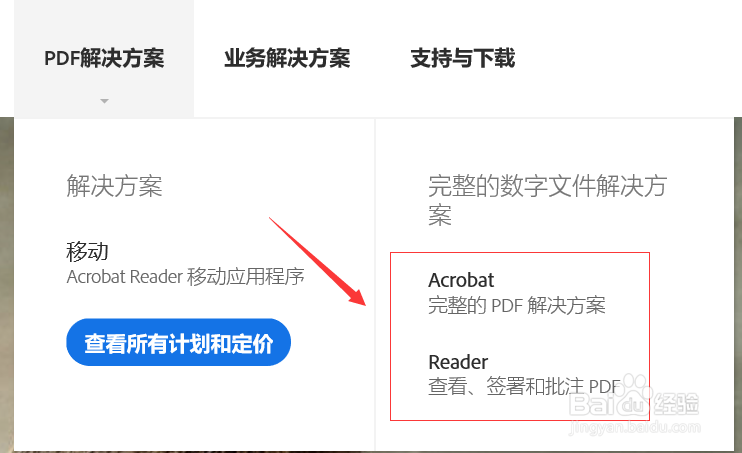
最后关于adobe acrobat DC这个是最新的pdf编辑软件,但是功能更强大,增加了云存储写作功能,需要账号登陆,类似微软的office365.
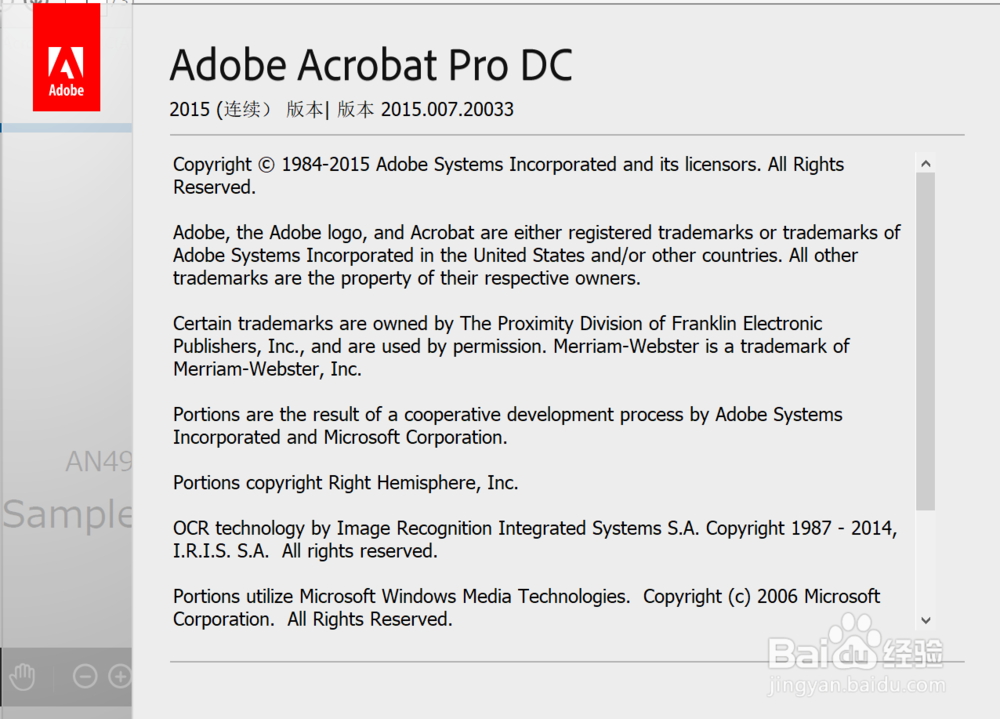
adobe reader如何在 PDF 文档中添加注释?
1、先来打开我们已经安装好的adobe reader(PDF阅读器),然后点击左侧菜单栏中的comment【注释】选项卡。
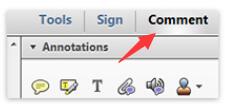
2、之后就会打开注释面板,接下来我们要设置一下放置注释的位置,并编辑注释内容。
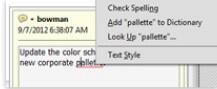
3、选择合适的位置将注释框放到合适的位置,然后右键单击将注释框切换至编辑状态。
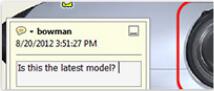
4、在注释框中输入注释内容,输入完成后还可以对内容进行拼写检查,只需要点击其字词右键单击即可。
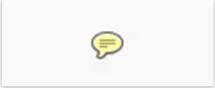
5、adobe reader软件为我们提供了多种注释样式和标记工具,在这里大家可根据自己的需求任意选择使用,非常方便。
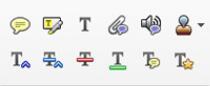
二、怎么关闭Adobe Reader(Acrobat Reader)的自动更新功能?
1、在安装时我们已经为adobe reader选择了一种更新方式,如果不满意可手动再来设置一下。首先任意打开一个pdf文件,然后点击菜单“编辑”在弹出的对话框中找到“更新程序”选项。
2、然后就会看到如下图,点击左侧的更新程序功能选项,之后在右侧面板中就能看到“检查更新”内容:在这里选择“不自动下载或安装更新”选项即可。通过以上设置这样就可以关闭Adobe Reader(Acrobat Reader)的自动更新功能了。
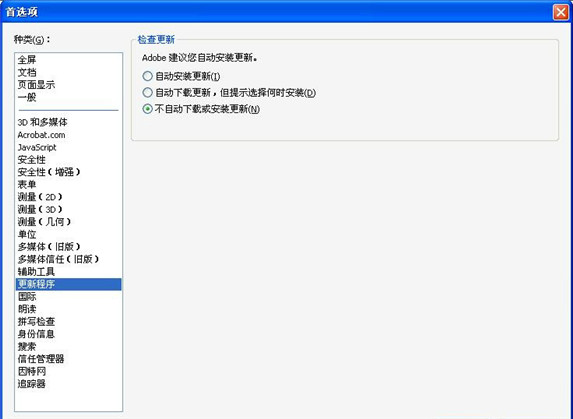
adobe reader(pdf阅读器)怎么设置中文?
1、还是先打开我们已经安装好的adobe reader工具,然后点击【edit】编辑菜单,如下图:
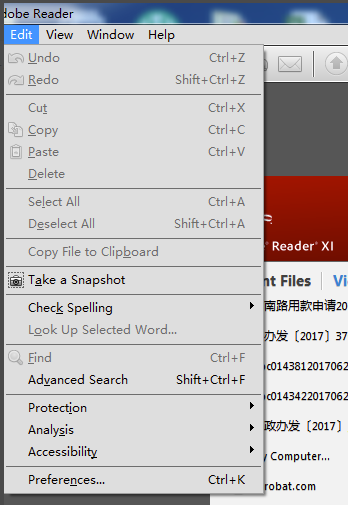
2、在弹出的下拉菜单中找到最后一项【Preferences】:
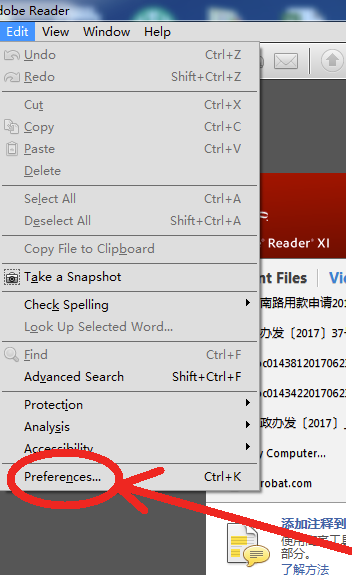
3、点击【Preferences】选项之后就会看到如下图,在左侧列表中找到【language】语言选项。
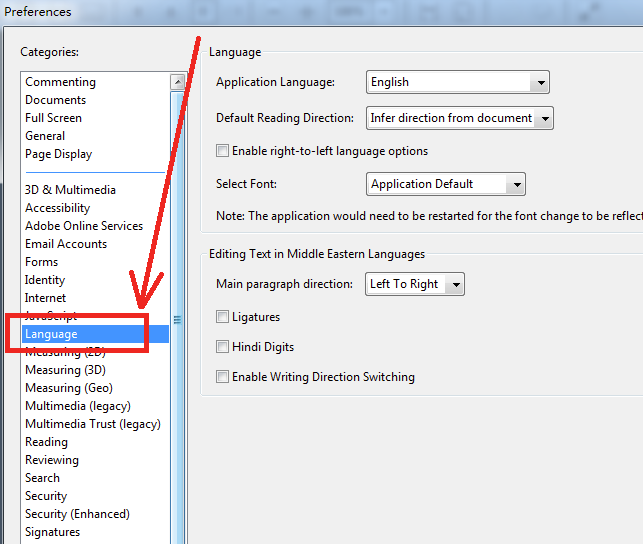
4、接着点击右边【applaction language】语言应用选项后面的向下箭头,在下拉列表中选择第三项【same as the operation system】和操作系统使用相同的语言。
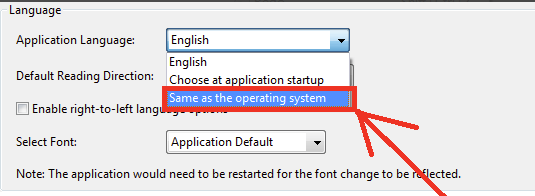
5、根据以上操作设置完成后,点确定完成。重新启动Adobe Reader阅读器后就可以看到软件已经改为中文界面了,这样使用更方便些,有需要的小伙伴可参考教程自己操作一下。